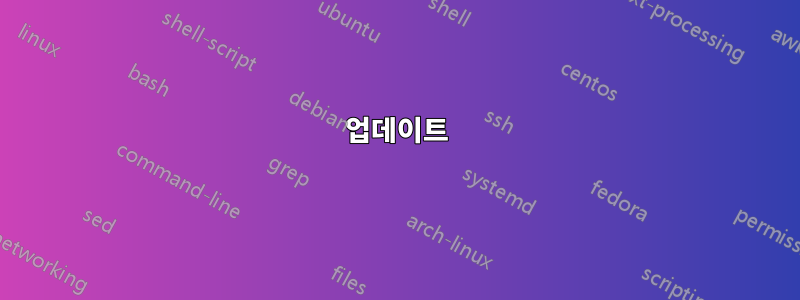
Lappy의 화면이 깜박이고 웹캠이 간헐적으로만 작동했습니다. 탁구 소리가 많이 났는데, 장치 연결 끊김 이벤트(아마도 화면이나 웹캠)로 범위를 좁혔습니다. 그래서 저는 그를 열어보고 스크린 케이블을 흔들어 깜박거림을 유도할 수 있다는 것을 발견했습니다. 커넥터를 고정한 상태에서 케이블을 흔들면 깜박임이 발생했기 때문에 문제는 마더보드 커넥터가 아니라 케이블에 있다고 확신합니다. 그래서 새 스크린 케이블을 구입하여 장착했습니다.
이제 Lappy는 전혀 부팅되지 않습니다. 하드웨어 담당자들은 이것을 POST 없음(No POST)이라고 부르는 것 같습니다. 배터리 팩을 꺼낸 상태에서 전원 코드를 삽입하면 가장 오른쪽 표시등(배터리)이 1초간 켜집니다. 그런 다음 전원 버튼을 누르면 가장 왼쪽의 표시등(전원)이 3초 동안 켜집니다. 다시 누르면 불이 다시 들어오지 않습니다. 궁금한. 기계에서 소리가 전혀 나지 않습니다. 기존 케이블을 다시 꽂아보았으나 별 차이가 없습니다.
어떤 아이디어가 있나요?
내 이론:
나사를 빼는 데 사용한 자석이 뭔가를 뒤흔들었습니다. 최대 절전 모드 스위치가 문제일 수도 있습니다.
뭔가를 짧게 했어요. 전원 버튼 패널을 느슨하게 하고 키보드 위에 올려 놓은 상태에서 "작업"을 테스트해 왔습니다.
미리 감사드립니다.
답변1
시각적 또는 청각적 피드백을 받지 못한다는 사실은 아마도 문제가 일부에 있다는 것을 의미할 것입니다.매우마더보드, CPU 또는 전원 공급 경로와 같은 시스템의 중요한 부분입니다. CMOS 메모리 손실/손상도 해당될 수 없다고 생각합니다.
마더보드, 연결 지점 등을 철저히 분리/재연결하고 청소하는 것이 좋습니다. 방법을 충분히 알고 있다면. 나는 정말 이상해 보이는 문제가 이런 식으로 해결되는 것을 보았습니다.
당신은 참조 할 수 있습니다Dell 1764 서비스 설명서확실하지 않은 것이 있다면.
답변2
탁구 소리의 문제는 화면이 아니라 웹캠이었습니다. 일부 Inspiron(및 이전 XPS)에서는 헐거워지는 작은 커넥터가 있습니다. 때때로 (귀하의 경우는 아님) "고정"하는 데 필요한 것은 웹캠의 왼쪽이나 오른쪽으로 1인치 정도 화면 프레임을 세게 누르는 것뿐입니다. 이로 인해 커넥터가 다시 장착될 수 있습니다(또는 완전히 느슨해지면 웹캠이 작동하지 않음). "진정한" 수정을 위해서는 웹캠 커넥터가 노출되도록 앞쪽을 향한 화면 프레임을 조심스럽게 들어 올려 열고 핀셋이나 펜치로 단단히 다시 장착해야 합니다. Superglue를 한 방울 떨어뜨리면 커넥터가 영구적으로 고정됩니다.보증이 무효화됩니다., 따라서 옵션을 평가해야 합니다.
현재 나타나는 다른 증상은 단락 및 일부 구성 요소가 끊어진 것처럼 보입니다. 하지만 설명과 새 노트북을 구입하기 전에 몇 가지 방법을 시도해 볼 수 있습니다.
배터리(충전된 배터리라도)나 AC 전원으로 부팅되지 않는지 확인하십시오.
AC 전원이 있고 배터리가 없는 경우 전원 버튼을 30초 동안 길게 누릅니다. 이전 Inspiron에서 작동했습니다(1730과 같은 중간 수준의 최신 Inspiron에는Fn 키 + 전원). ~에일부 모델당신은 필요합니다무음버튼과 전원.
아무 일도 일어나지 않고 CMOS가 느슨해졌으면 좋겠습니다. 나사가 느슨해졌을 수도 있습니다. CMOS 배터리를 꺼내 완전히 0으로 만들고 강제로 새 설정을 시도해 보세요.
그 외에는 할 수 있는 일이 거의 없는 것 같아요.
업데이트
좋아요, 다양한 증상에 대해 생각해 봤습니다. 무함마드의 가설은 좋을 것이다.제외하고노트북은 완전히 얼어붙은 상태가 아닙니다. 너하다시각적 피드백 받기:
그런 다음 전원 버튼을 누르면 가장 왼쪽의 표시등(전원)이 3초 동안 켜집니다. 다시 누르면 다시 불이 들어오지 않아요
위의~할 수 있었다구성 불일치(그리고 CMOS)로 인해 발생할 수 있습니다. 하지만 더 간단한 가능성이 있을 수도 있습니다.전원 버튼 패널 커넥터를 부분적으로 옮겼습니다.비디오 케이블을 제거했을 때.
- 전원 버튼 패널 제거
- 전원 커넥터 래치를 엽니다
- 커넥터를 다시 장착하세요
- 래치를 다시 닫고 패널을 다시 장착하십시오.
아마도 관련될 수 있는 또 다른 커넥터는 디스플레이 케이블 커넥터 근처에 있는 메인보드일 것입니다. 실제로 거기에 문제가 있었다면, 내 생각에는 죽은(비록 쉽게 다시 살아날 수는 있지만) 노트북으로 끝나야 한다는 것입니다. 만일의 경우에 대비하여 두 커넥터도 확인하십시오.
(나는 Mohammad의 제안을 폄하하는 것이 아닙니다. 실제로 나는 그것을 찬성합니다. 그러나 그것은 약간의 부두교 의식입니다. 주의하세요.가지다그런 의식을 나 자신도 수행했고, 그들은 때때로하다실제로 일하십시오. 나는 그것들을 마지막에 보관합니다 :-) ).


